App per disegnare tatuaggi
Stai considerando l’idea di farti un tatuaggio ma, anziché affidarti a uno dei tanti disegni già pronti all’uso, vorresti realizzare tu stesso la creazione da imprimere su pelle? Mi sembra una buona idea, davvero. Peccato solo che tu non sia particolarmente esperto sul da farsi… ma per fortuna esiste un rimedio, non disperare!
Se mi concedi qualche minuto del tuo prezioso tempo libero, posso infatti indicarti quelle che, a mio modesto avviso, rappresentano le migliori app per disegnare tatuaggi disponibili su piazza, grazie alle quali puoi apprendere le tecniche basilari del disegno dei tattoo e cimentarti quindi nella realizzazione di un tatuaggio creato in tutto e per tutto da te.
Allora? Posso sapere che ci fai ancora lì impalato? Posizionati bello comodo, prendi il tuo smartphone oppure il tuo tablet, scarica le applicazioni che sto per suggerirti e comincia pure a servirtene, seguendo le relative istruzioni d’uso. Spero vivamente che alla fine tu possa ritenerti ben contento e soddisfatto di quanto appreso, nonché dei risultati ottenuti. Ti auguro una buona lettura e un buon divertimento!
Indice
- App per disegnare tatuaggi: Android
- App per disegnare tatuaggi: iPhone
- App per disegnare tatuaggi: Windows
- App per disegnare tatuaggi: Mac
- App per disegnare tatuaggi online
App per disegnare tatuaggi: Android
Possiedi uno smartphone o un tablet Android e vorresti sapere quali sono le app per disegnare tatuaggi di cui puoi avvalerti? Allora continua pure a leggere: trovi indicate proprio qui sotto quelle che, a parer mio, rappresentano le migliori della categoria.
Tattoo My Photo 2.0
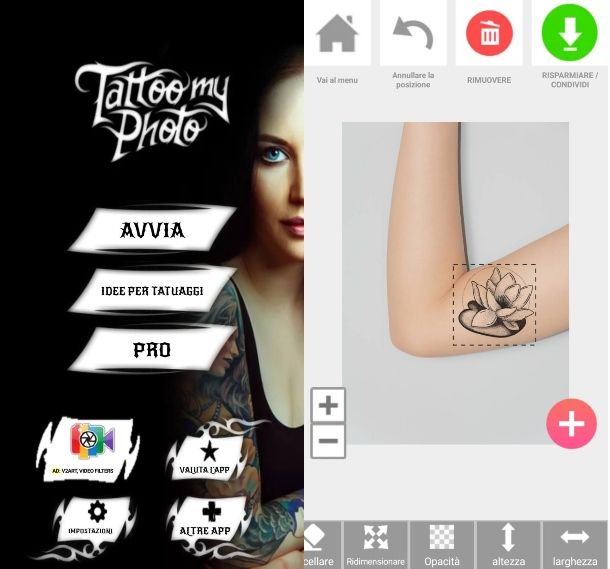
La prima tra le app per disegnare tatuaggi che voglio consigliarti di utilizzare si chiama Tattoo Maker. È gratuita e permette di caricare i proprio tatuaggi direttamente dallo smartphone o del tablet, aggiungere scritte personalizzate con font creativi, o anche utilizzare dei design già pronti tra quelli disponibili in elenco su una foto già salvata sul dispositivo, oppure su una scattata sul momento.
La versione base è gratuita, ma è possibile sbloccare più design e rimuovere le pubblicità e la filigrana acquistando un abbonamento Pro al costo di 5,79 euro/anno, con 7 giorni di prova gratuita.
Dopo averla scaricata dal Play Store o da store alternativi in base alla solita procedura. Al primo avvio, seleziona la tua fascia di età come richiesto e premi sul pulsante OK; poi, accetta i termini d’uso premendo sulla dicitura I agree.
Premi dunque sul pulsante Avvia per iniziare a creare il tuo design. Puoi scegliere se utilizzare un metodo di editing semplice, oppure uno avanzato, che consente un controllo più preciso su più tatuaggi tramite livelli: indica quello che preferisci usare toccando la dicitura corrispondente a ciascuna opzione.
Per iniziare a usare una delle immagini messe a disposizione dall’app, fai tap su una delle anteprime in elenco, utilizzando anche la barra di ricerca in alto oppure premendo sul pulsante ≡ situato in alto a sinistra per vedere le categorie.
Successivamente, scegli se applicarlo su una foto già salvata sul tuo smartphone premendo sull’opzione Galleria, oppure se scattare una foto selezionando la voce Macchina fotografica.
In alternativa, premi sulla scheda I miei tatuaggi e poi sul tasto Crea tatuaggio per sfogliare le cartelle dello smartphone e selezionare l’immagine da caricare. Sposta gli indicatori sullo schermo per inquadrare il tatuaggio ritagliare il tatuaggio e quello in fondo alla schermata per regolare la luminosità e il contrasto. Quando sei soddisfatto del risultato, premi sul pulsante OK.
Per selezionarlo, recati nuovamente nella sezione I miei tatuaggi, premi sull’anteprima del tatuaggio appena creato e scegli, come prima, se scattare una foto su cui applicarlo o sceglierne una già esistente.
Per aggiungere del testo, premi invece sulla scheda Tatuaggi di testo, fai tap sul font di tuo interesse e premi sulla sua anteprima. Digita dunque il tuo testo e confermalo con un tap sulla voce OK.
Una volta caricato il tatuaggio, tieni premuto su di esso e trascinalo verso l’interno o verso l’esterno per modificarne la grandezza. Per spostarlo sulla foto, tieni premuto e muovilo sullo schermo; per eliminarlo, invece, tocca il pulsante Rimuovere.
Utilizzando i comandi presenti nel menu in fondo alla schermata, invece, puoi regolarne l’Opacità, l’Altezza e la Larghezza, ribaltarlo a specchio con l’opzione Flip e modificarne il Colore. Queste stesse indicazioni sono valide anche per le scritte.
Quando hai terminato, premi sul pulsante Condividi situato in alto a destra per salvare l’immagine così ottenuta. Sarà automaticamente archiviata nella tua Galleria.
Altre app per disegnare tatuaggi su Android
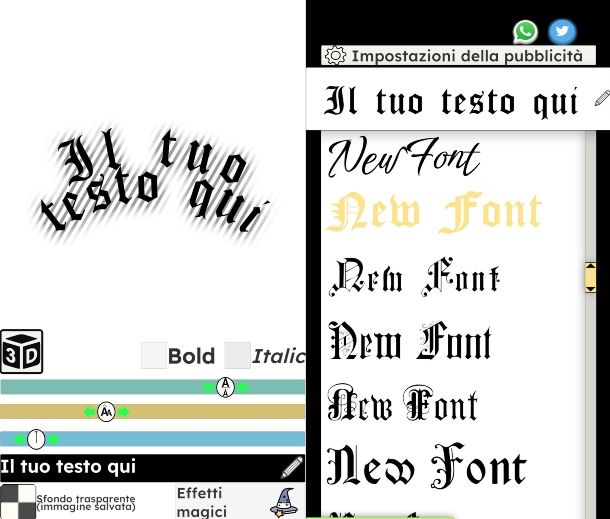
Vuoi ampliare il più possibile le tue idee e provare design di ogni tipo, traendo ispirazione da più app? Nessun problema: qui di seguito trovi alcune alternative che possono fare al caso tuo.
- Fonts Art — Tattoo Font Art – un’app gratuita dedicata nello specifico alla creazione di scritte per tatuaggi, con oltre 100 font personalizzabili con diversi stili, colori, ombreggiature ed effetti 3D.
- Inkhunter — benché non permetta propriamente di disegnare tatuaggi, Inkhunter è la migliore applicazione a essi dedicata. Sfruttando la realtà aumentata, permette di scegliere tattoo dall’ampio e vario catalogo o caricarne di propri e provarli su di sé in tempo reale. È gratuita, ma disponibile anche in una versione a pagamento per rimuovere gli annunci pubblicitari.
- Come disegnare tatuaggi — un’applicazione molto semplice e sufficientemente intuitiva e mette a disposizione dei suoi utilizzatori tutta una serie di mini tutorial che mostrano, passaggio dopo passaggio, le linee da tracciare per realizzare i disegni dei tatuaggi proposti. È gratis.
Oltre alle app concepite in maniera specifica per il disegno dei tatuaggi, come quelle che ti ho proposto nelle righe precedenti, puoi valutare di ricorrere all’uso di alcune app per realizzare progetti grafici di vario tipo che, di conseguenza, possono rivelarsi utili anche per lo scopo in questione: ecco qualche esempio.
- Autodesk SketchBook — rinomata applicazione per disegnare da smartphone e tablet, utile sia per il disegno creativo che per il design, oltre che per realizzare semplici schizzi e vere e proprie opere d’arte. Include numerosi strumenti ed è abbastanza intuitiva. È gratis. Maggiori info qui.
- ibis Paint X — un’altra nota app per il disegno che offre numerosi pennelli, strumenti, caratteri, filtri, modalità di fusione e molto altro e permette di tenere i propri schizzi sempre a portata di mano. La versione base è gratuita, ma è possibile acquistare un abbonamento Prime per ottenere funzionalità aggiuntive, maggiore spazio di archiviazione cloud e rimuovere gli annunci. Maggiori info qui.
- Infinite Painter — applicazione per il disegno digitale che offre oltre 160 pennelli diversi. Supporta l’uso dei livelli, delle maschere e dei filtri. È gratis, ma offre acquisti in-app (al costo base di 1,99 euro) per sbloccare strumenti e funzioni extra.
Se sei interessato a conoscere ancora più risorse per il disegno digitale e provare a disegnare i tuoi tatuaggi con funzionalità più avanzate, dai un’occhiata alla mia guida sulle migliori app per disegnare.
App per disegnare tatuaggi: iPhone
Possiedi un iPhone oppure un iPad e vorresti sapere a quali app per disegnare tatuaggi puoi affidarti? Allora prova quelle che trovi indicate nei passi successivi: sono certo che sapranno soddisfarti.
Tattoo — tatuaggi body editor
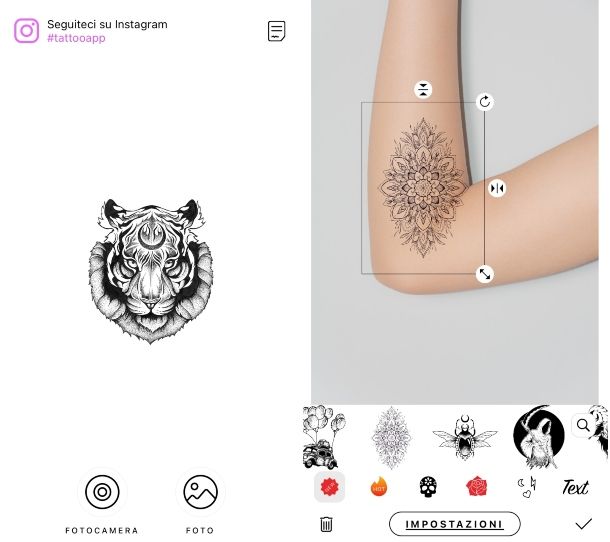
La prima app per disegnare tatuaggi per iPhone e iPad che ti suggerisco di prendere in considerazione è Tattoo — tatuaggi body editor. Si tratta di una risorsa che, con la tecnologia AR, permette di provare i tatuaggi creati con i design e i font offerti o visualizzare in anteprima come sarà il tatuaggio una volta impresso su pelle applicandolo sulle proprie foto.
È gratuita, con funzioni extra (come i tatuaggi di testo e il caricamento di tatuaggi personalizzati) acquistabili con la sottoscrizione di un abbonamento di 5,49 euro/mese, 14,49 euro/anno, o acquistando la versione completa al prezzo di 37,99 euro.
Puoi scaricare l’app dall’App Store seguendo la solita procedura. Una volta fatto, avviala, premi sul bottone Foto e scegli la foto su cui applicare il tatuaggio su un’immagine presente nella Galleria del dispositivo, oppure se scattare una foto al momento (Fotocamera). Puoi ritagliarla e modificarne le dimensioni nella schermata successiva premendo su una delle opzioni disponibili nel menu in basso e confermare le modifiche premendo sul pulsante ✓
Dopodiché premi sul bottone Tatuaggio che si trova in basso, per imprimere uno tra i tanti tatuaggi disponibili in elenco; oppure, scegli un tatuaggio che hai già disegnato e salvato sul tuo dispositivo premendo sul tasto Personalizzato.
Se al posto di un disegno o in aggiunta ad esso desideri inserire un testo, fai tap sul bottone Testo che trovi a fondo schermo.
Per aumentare o diminuire le dimensioni del disegno ti basta premere sul bottone con la doppia freccia che trovi in una corrispondenza e trascinarlo continuando a tenere premuto; per ribaltarlo a specchio in orizzontale o verticale, premi sulle frecce in alto e a destra del disegno e per ruotarlo, sulla freccia verso destra.
Sia nel caso dei disegni che dei testi, puoi modificarli premendo sul pulsante Impostazioni presente nella parte in basso dello schermo e utilizzare i comandi proposti per modificarne i colori, l’opacità e il metodo di fusione. Invece, per cancellarlo, serviti dell’icona del cestino.
A modifiche completate, premi sul pulsante ✓. Per salvare il tatuaggio nella Galleria del tuo iPhone o del tuo iPad, premi sull’icona della freccia verso l’alto situata in fondo a destra e poi sulla freccia verso il basso.
Altre app per disegnare tatuaggi iPhone
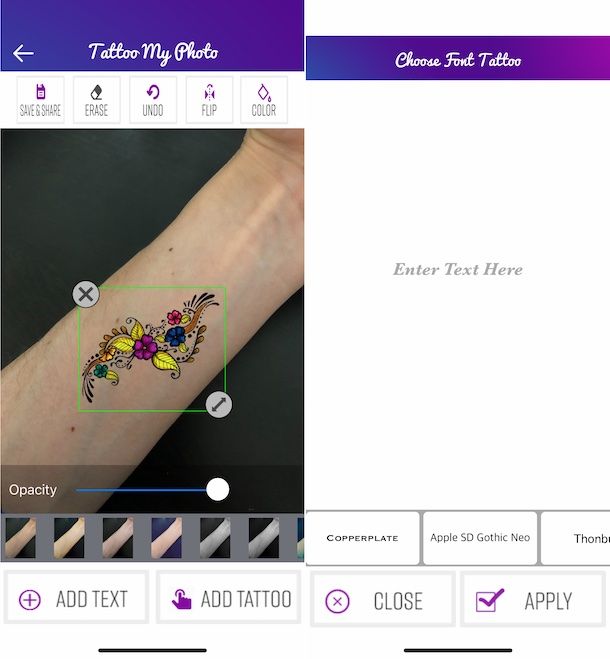
Se l’app di cui ti ho parlato poc’anzi non ti soddisfa, puoi provare una di queste alternative.
- Tattoo Fonts — una semplice app per creare scritte per tatuaggi con oltre 150 font. È acquistabile al prezzo di 2,49 euro.
- Tattoodo — un’altra app che, benché non permetta di disegnare tatuaggi personalizzati, può essere interessante e aiutarti a cercare idee per il tuo design: sfoglia immagini per stili e motivi per trovare ispirazione e mettiti in contatto con tatuatori.
Come ti ho suggerito anche nel capitolo dedicato ad Android, se sei interessato a provare degli strumenti sviluppati più generalmente per il disegno digitale, ecco alcune ottime app per disegnare tatuaggi su iPad e iPhone.
- Adobe Fresco — app di casa Adobe molto apprezzata da grafici e illustratori professionisti. Grazie ad essa è possibile creare immagini di tipo vettoriale in modo estremamente rapido e intuitivo, mediante i numerosi strumenti per il disegno inclusi. Di base è gratis, ma l’accesso a tutte le funzioni richiede acquisti in-app da 10,99 euro.
- Procreate — rinomata app per disegnare, dipingere e illustrare su iPad, pensata in maniera specifica per professionisti creativi ma anche per gli utenti non esperti. Include un kit di strumenti piuttosto completo e soddisfacente. Costa 10,99 euro. Maggiori info qui.
- Procreate Pocket — è la versione per iPhone dell’app di cui sopra. Include un minor numero di strumenti e di funzioni e si adatta maggiormente allo schermo più piccolo dello smartphone Apple, ma si tratta comunque di un’app validissima per disegnare in mobilità. Costa 5,49 euro.
Per ulteriori consigli e indicazioni dettagliate su questi e altri strumenti per disegnare, ti invito alla lettura del mio tutorial su come disegnare su iPad.
App per disegnare tatuaggi: Windows
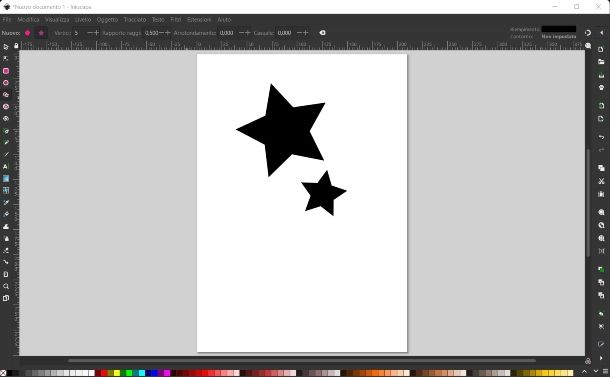
E se invece di utilizzare il tuo smartphone o tablet preferissi disegnare su PC, magari con una vera e propria tavoletta grafica, per creare un tatuaggio interamente personalizzato?
In questo caso, ti consiglio di affidarti a un buon programma per disegnare. Ne esistono molti, dai più semplici ai veri e propri software per professionisti: tra questi, voglio consigliarti Inkscape, compatibile con Windows, macOS e Linux.
Si tratta di un programma gratuito, open source, semplice e intuitivo, dedicato principalmente alla grafica vettoriale, che supporta i più diffusi formati di file grafici.
Per iniziare a usarlo sul tuo computer, puoi scaricarlo dal Microsoft Store di Windows 10 e Windows 11; su tutti gli altri sistemi operativi puoi invece prelevarlo dal sito Web ufficiale procedendo poi all’installazione come spiegato qui.
Al primo avvio si aprirà una finestra per la configurazione delle impostazioni di base a seconda delle tue preferenze personali. Puoi scegliere il tipo di Tela (Bianco, Scuro, Scacchiera ecc.), la Tastiera e l’Aspetto dell’interfaccia (Colorato, Scala di grigi, Predefinito di sistema ecc). Seleziona le opzioni cliccando sui relativi menu a tendina, quindi clicca sul pulsante Salva.
Clicca poi sulla scheda Disegna e sul pulsante Nuovo documento, per iniziare un disegno da zero. Selezionando le voci del menu a sinistra puoi accedere ad ancora più opzioni predefinite e scegliere le dimensioni del file per la Stampa, per tipi di Schermo, di Video, per i Social o Altro.
Ora sei pronto a utilizzare InkScape: a sinistra trovi la toolbar con gli strumenti per il disegno, come le forme, i diversi tratti a mano libera, l’editor di testo e i gradienti. In fondo alla schermata c’è invece la palette dei colori. I comandi di base e le funzioni rapide sono situate invece nel menu in alto.
Dai sfogo alla tua fantasia utilizzando questi strumenti: quando sei soddisfatto del risultato, clicca sul menu File e poi sulla voce Salva come… per esportare il file.
Per conoscere il software più approfonditamente, ti consiglio di dare un’occhiata al mio tutorial su come usare InkScape, in cui ho trattato le sue funzionalità principali in dettaglio. Se invece vuoi conoscere altri programmi e magari provarne uno specificamente sviluppato per macOS, ti ho parlato dei diversi software disponibili sul Web nella mia guida sui migliori programmi per disegnare.
App per disegnare tatuaggi: Mac

Per quanto riguarda invece i Mac, puoi seguire gli stessi consigli che ti ho fornito nel capitolo dedicato a Windows: InkScape è infatti compatibile con macOS e offre le stesse funzionalità su entrambi i sistemi operativi.
In alternativa puoi dare uno sguardo alla mia guida su programmi per disegnare Mac, nella quale trovi altre soluzioni valide a tua disposizione.
App per disegnare tatuaggi online
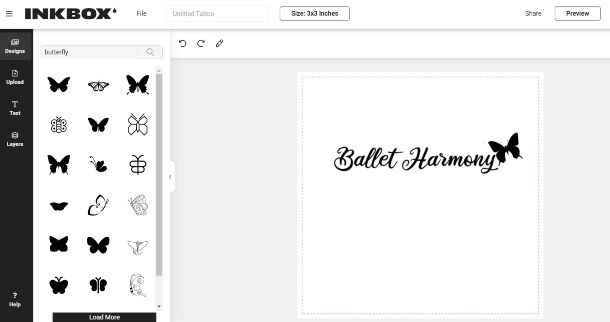
Naturalmente, sul Web è possibile trovare anche degli strumenti online appositamente sviluppati per creare tatuaggi personalizzati, senza installazioni né registrazioni, che puoi usare con facilità dal browser del tuo computer.
Uno dei migliori è Inkbox: si tratta di un sito Web che permette di attingere da un ampio catalogo di immagini e font (o di caricarne di proprie) da utilizzare per i tuoi design, per poi salvare il risultato ottenuto e, eventualmente, acquistarlo e ricevere un tatuaggio temporaneo da applicare sulla pelle. Non prevede una quantità minima necessaria per effettuare l’ordine.
La cosa ti ha incuriosito? Allora puoi cominciare a creare il tuo tatuaggio collegati al sito di Inkbox e seleziona un modello della dimensione che preferisci (oppure clicca sul pulsante a sul pulsante Size: 4×4 Inches che trovi in alto).
Inizia a sfogliare la ricca selezione di immagini cliccando sulla voce Designs nel menu a sinistra; per scegliere un’immagine dal tuo PC, invece, clicca sulla voce Upload che trovi nel menu a sinistra, poi sulla dicitura Browse. Individua il file da usare nelle cartelle del tuo PC e selezionalo con un doppio clic.
Successivamente, puoi applicare del testo premendo sulla voce Text, scegli una categoria e scorri le opzioni fino a individuarne una di tuo interesse. Sceglila con un clic per visualizzare il testo di esempio, su cui puoi cliccare per modificarlo a tuo piacimento.
Quando hai applicato tutte le modifiche necessarie e sei soddisfatto del tuo risultato, salva il tuo tatuaggio cliccando sulla voce Share situata in cima alla schermata e poi sull’opzione Download.
Se desideri acquistare il design sotto forma di tatuaggio temporaneo, invece, procedi all’ordine cliccando sul tasto Add to cart.
Per maggiori dettagli sulle funzioni di Inkbox e per conoscere altri servizi online dedicati allo stesso scopo, leggi pure la mia guida su come disegnare un tatuaggio online, in cui ti ho parlato di alcune valide alternative da provare.

Autore
Salvatore Aranzulla
Salvatore Aranzulla è il blogger e divulgatore informatico più letto in Italia. Noto per aver scoperto delle vulnerabilità nei siti di Google e Microsoft. Collabora con riviste di informatica e ha curato la rubrica tecnologica del quotidiano Il Messaggero. È il fondatore di Aranzulla.it, uno dei trenta siti più visitati d'Italia, nel quale risponde con semplicità a migliaia di dubbi di tipo informatico. Ha pubblicato per Mondadori e Mondadori Informatica.






